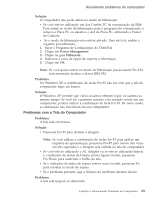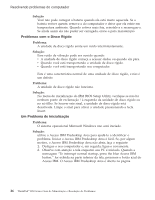Lenovo ThinkPad R50 Brazilian (Portuguese) - Service and troubleshooting guide - Page 33
Problemas, Computador
 |
View all Lenovo ThinkPad R50 manuals
Add to My Manuals
Save this manual to your list of manuals |
Page 33 highlights
Resolvendo problemas do computador Solução: O computador não pode entrar no modo de hibernação: v Se você estiver utilizando um dos Cartões PC de comunicação da IBM. Para entrar no modo de hibernação, pare o programa de comunicação, e remova a Placa PC ou desative o slot da Placa PC, utilizando o Painel de Controle. v Se o modo de hibernação não estiver ativado. Para ativá-lo, realize o seguinte procedimento: 1. Inicie o Programa de Configuração do ThinkPad. 2. Clique em Power Management. 3. Clique na guia Hibernate. 4. Selecione a caixa de opção de suporte a hibernação. 5. Clique em OK. Nota: Se você quiser entrar no modo de hibernação pressionando Fn+F12, será necessário instalar o driver IBM PM. Problema: No Windows XP, a combinação de teclas Fn+F3 não faz com que a tela do computador fique em branco. Solução: O Windows XP permite que vários usuários efetuem logon no sistema ao mesmo tempo. Se você for o primeiro usuário a ter iniciado sessão em seu computador, poderá utilizar a combinação de tecla Fn+F3. De outro modo, a combinação não funcionará em seu computador. Problemas com a Tela do Computador Problema: A tela está em branco. Solução: v Pressione Fn+F7 para chamar a imagem. Nota: Se você utilizar a combinação de teclas Fn+F7 para aplicar um esquema de apresentação, pressione Fn+F7 pelo menos três vezes em três segundos e a imagem será exibida na tela do computador. v Se você estiver utilizando o AC Adapter ou se estiver utilizando bateria e o indicador de status de bateria estiver ligado (verde), pressione Fn+Home para aumentar o brilho da tela. v Se o indicador de status de espera estiver aceso (verde), pressione Fn para retomar ao modo de espera. v Se o problema persistir, siga a Solução do problema descrita abaixo. Problema: A tela está ilegível ou distorcida. Capítulo 2. Solucionando Problemas do Computador 23